系统之家装机大师 V1.5.5.1336 官方版
系统之家装机大师是专为小白用户打造的装机工具,操作简单,适合32位和64位的电脑安装使用,支持备份或还原文件,也能通过系统之家装机大师,制作U盘启动盘,智能检测当前配置信息,选择最佳的安装方式,无广告,请大家放心使用。


时间:2015-07-29 16:07:16
发布者:weiyi
来源:当客下载站
1、首先创建wifi热点
正常启动后软件界面:

快速创建wifi热点,只需要点击中间的按钮即可!
2、手机、平板、笔记本等无线设备连接到该wifi热点
Wifi热点创建成功后进入以下界面:
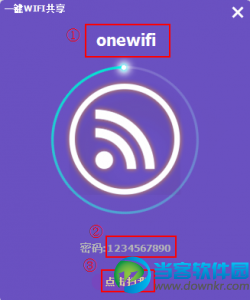
图中:①处为wifi热点的名称,②处为wifi密码,小米MIUI用户点击③处有惊喜哦~
手机、平板等安卓设备连接方法:和连接普通无线网方法一样。 Wifi创建成功后,打开手机或平板的“设置”→“WLAN设置”,打开WLAN开关以后,选择名称为①处wifi热点名称的WLAN,点击后,输入②处wifi密码,稍等,连接成功,即可开始上网啦~
备注:(如果你是小米的MIUI系统用户,点击密码下③处的“点击扫我”,将出现wifi二维码,用MIUI系统自带相机扫描,直到出现“发现WLAN二维码”字样,点击“查看详情”,选择“连接至该网络”即可直接连接到创建的wifi热点哦~)如下图:
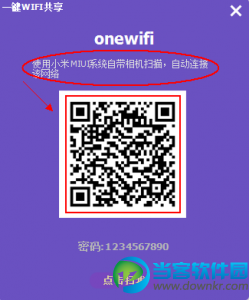
笔记本或带有无线网卡的台式电脑连接方法:和连接普通无线网络一样,首先确保你的无线网卡驱动已经装好,并且已经启用!
然后,点击电脑右下角的网络链接图标,在弹出窗口可以看到所有无线网,在里面寻找和之前创建的wifi热点名称相同的网络(如下图):
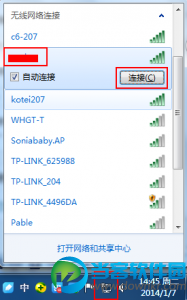
点击“连接”按钮后,在弹出的输入密码框中输入刚刚创建的wifi下方②处的密码,点击确定即可完成连接,开始享受无线上网啦~
问题:我是高级用户,怎样设定自己的wifi名称、密码,选择网卡等?
软件启动后,在界面底部,点第三个按钮“设置”,进入设置页面(如下图):
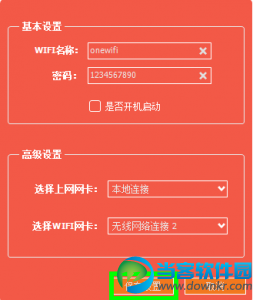
在上图中,即可输入你自己想要的wifi名称、密码(wifi名称建议更改为自己喜欢且较长的名字,以免和他人重复;密码建议为字母数字混合,且至少8位以上,以防他人蹭网!),设置好以后,记得点击保存设置,方能生效哦~
高级设置选项中:
“上网网卡”为你已经连接到外网的网络网卡,可以是有线也可以是无线哦~
“wifi网卡”为你将要作为wifi热点的无线网卡(如果已经插入有无线网卡却没有显示,请确保你已经安装好该网卡驱动!)一般为设备名带有“Virtual WiFi Miniport”字样的网卡(如下图):
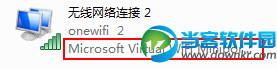
常见问题与处理方法:
1、点击启动按钮后,提示非win7系统,无法创建成功怎么办?非常遗憾,目前第一版只支持Win7系统,如果方便,请升级你的操作系统或者敬请期待我们后期更新的版本,如要查看最新版,记得点击主界面的“升级”按钮哦~
2、点击启动按钮后,提示非没有无线网卡或没有安装好驱动,无法创建成功怎么办?这是因为你没有插入无线网卡(笔记本自带无线网卡,不需要插入无线网卡),该软件必须有无线网卡,方能创建wifi热点哦~
如果是笔记本,请到笔记本官网下载最新网卡驱动;如果是台式机插入了无线网卡,请到无线网卡的官网下载相应驱动,安装好后,再启动软件尝试开启。
记得顺序是:首先插入网卡并安装好驱动,然后启用无线网卡(一般默认已经启用,如果曾经手动禁用过,请手动启用),最后启动一键wifi共享软件,哦了!